Οι περισσότεροι απλοί χρήστες εργάζονται με e-mail απευθείας στον ιστότοπο. Η λειτουργικότητα που παρέχει είναι αρκετή για τη δημιουργία και λήψη email. Τι γίνεται όμως αν χρειαστεί να στείλετε το ίδιο γράμμα σε μεγάλο αριθμό ατόμων, πρέπει να στείλετε ένα συγκεκριμένο μήνυμα σε μια συγκεκριμένη ώρα, να συνεχίσετε να στέλνετε γράμματα χωρίς τη συμμετοχή κάποιου ατόμου ενώ κάνει διακοπές στην παραλία; Σε τέτοιες περιπτώσεις, όλα τα είδη προγραμμάτων και υπηρεσιών για αυτόματη αποστολή αλληλογραφίας έρχονται στη διάσωση. Διαφέρουν σε λειτουργικότητα, επί πληρωμή / δωρεάν, χαρακτηριστικά εργασίας και πολλούς άλλους παράγοντες, αλλά αυτό που τους ενώνει είναι ότι δεν χρειάζονται τη συνεχή παρουσία ενός ατόμου για να εργαστούν. Τα μηνύματα ηλεκτρονικού ταχυδρομείου μπορούν να αποστέλλονται 24 ώρες την ημέρα με διαφορετικά ρυθμιζόμενα διαστήματα.
Γιατί χρειαζόμαστε ενημερωτικά δελτία;
Η άποψη ότι ο ιστότοπος είναι το κύριο και πιο αποτελεσματικό εργαλείο μάρκετινγκ απέχει πολύ από την αλήθεια. Οι περισσότεροι από τους αγοραστές ενός προϊόντος ή μιας υπηρεσίας σε ένα μόνοΗ επίσκεψη σε μια ιστοσελίδα δεν είναι ακόμη έτοιμη να λάβει μια απόφαση αγοράς. Οι λόγοι μπορεί να είναι διαφορετικοί, και όχι στην τελευταία θέση είναι κοινόχρηστη λήθη. Οι πελάτες απλά δεν θυμούνται ότι είδαν κάτι που τους τράβηξε την προσοχή. Ορισμένοι πιθανοί αγοραστές πρέπει να υπενθυμίζονται επανειλημμένα για τον εαυτό τους μέχρι να κάνουν τελικά μια αγορά. Και το αυτόματο μήνυμα ηλεκτρονικού ταχυδρομείου που αποστέλλεται χρησιμεύει ως υπενθύμιση.
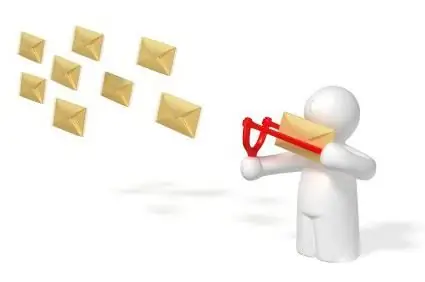
Δυνατότητες πελατών και υπηρεσιών email
Υπάρχουν πολλά προγράμματα και υπηρεσίες για αυτόματη αποστολή αλληλογραφίας, επί πληρωμή και δωρεάν. Η λειτουργικότητά τους δεν περιορίζεται στην αποστολή επιστολών χωρίς ανθρώπινη παρέμβαση, οι δυνατότητές τους είναι πολύ ευρύτερες:
- Πριν από τη μαζική αποστολή, η αποτελεσματικότητα των επιστολών μπορεί να ελεγχθεί σε μια επιλεγμένη ομάδα χρηστών μελετώντας τα στατιστικά στοιχεία αποστολής και παράδοσης αυτών των επιστολών, τη δραστηριότητα των πελατών μετά τη λήψη τους.
- Οι Υπηρεσίες σάς επιτρέπουν να ενημερώνετε τακτικά τη λίστα των συνδρομητών επεξεργάζοντας μηνύματα υπηρεσίας σχετικά με σφάλματα παράδοσης. Έτσι, οι πόροι του συστήματος δεν σπαταλούνται για άχρηστη αποστολή σε διευθύνσεις που δεν υπάρχουν πλέον.
- Τα στατιστικά δεδομένα για τα κλικ σε συνδέσμους σε μηνύματα ηλεκτρονικού ταχυδρομείου θα βοηθήσουν στην αξιολόγηση της αποτελεσματικότητας μιας διαφημιστικής καμπάνιας.
- Η ενσωματωμένη τεχνολογία για τον προσδιορισμό της τοποθεσίας των συνδρομητών θα σας επιτρέψει να επιλέξετε γράμματα για αποστολή με βάση τη γεωγραφία.
- Η βάση για την αποστολή επιστολών μπορεί να αναπληρωθεί με διάφορους αυτόματους τρόπους, για παράδειγμα, με σάρωσηιστότοποι στον ιστό.
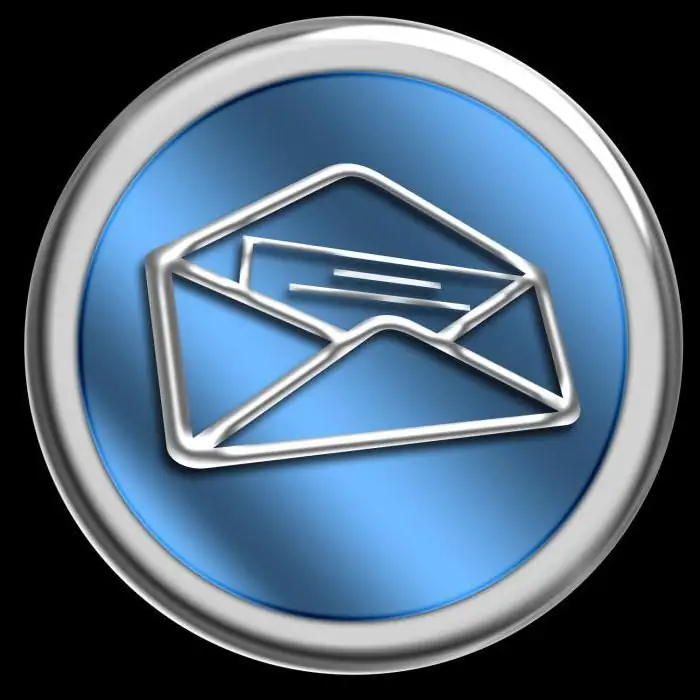
Διαμορφώνονται επίσης οι αυτόματες απαντήσεις σε γράμματα. Αυτό θα είναι χρήσιμο, για παράδειγμα, όταν φεύγετε. Αυτός που το έγραψε μπορεί να ενημερωθεί ότι η επιστολή έχει παραληφθεί, αλλά η απάντηση σε αυτό θα είναι μετά την επιστροφή μετά από κάποιο χρονικό διάστημα. Εάν έχει γίνει αλλαγή στη διεύθυνση email, τότε είναι πολύ εύκολο να λαμβάνετε μηνύματα που αποστέλλονται στην παλιά διεύθυνση - απλώς ρυθμίστε την προώθηση. Αλλά πώς να ενημερώσετε όλους όσους γράφουν ότι η παλιά διεύθυνση δεν είναι πλέον σχετική και την επόμενη φορά είναι καλύτερα να γράψετε απευθείας σε άλλη; Και η αυτόματη γραφή θα βοηθήσει σε αυτό.
Τέτοια προγράμματα έχουν συνήθως τυπικά πρότυπα γραμμάτων που μπορούν εύκολα να τροποποιηθούν για να ταιριάζουν στις ανάγκες σας. Χάρη σε όλα αυτά, η αυτόματη αποστολή αλληλογραφίας σάς επιτρέπει να προωθείτε αγαθά και υπηρεσίες με ελάχιστο χρόνο και χρήμα που ξοδεύετε για διαφήμιση, επεξεργασία και ανάλυση αλληλογραφίας.
Στείλτε τι;
Οι πιο δημοφιλείς επιστολές είναι οι χαιρετισμοί (για παράδειγμα, μετά την εγγραφή στον πόρο) και η ευγνωμοσύνη (για παράδειγμα, για μια τέλεια παραγγελία ή μακροχρόνια συνεργασία με μια εταιρεία).

Οι χαιρετισμοί είναι οι πιο διαβασμένες επιστολές. Οι άνθρωποι έχουν συνηθίσει να τα βλέπουν, οι περισσότεροι τα ανοίγουν αναζητώντας χρήσιμες ή ενδιαφέρουσες πληροφορίες.
Οι ευχαριστητικές επιστολές ενδέχεται να περιέχουν πληροφορίες σχετικά με την παραγγελία, τον τρόπο παράδοσης, διάφορες προσφορές και εκπτώσεις για τακτικούς πελάτες. Όλα αυτά προσελκύουν ανθρώπους και τέτοια γράμματα, κατά κανόνα, διαβάζονται επίσης ή τουλάχιστον εξετάζονται επιπόλαια.
Η αυτόματη γραφή μπορείπροσφέρουν προϊόντα που σχετίζονται με εκείνα που έχει αγοράσει ένα άτομο ή για τα οποία ενδιαφερόταν. Τα γράμματα θα σας επιτρέψουν να συγχαρείτε, για παράδειγμα, χρόνια πολλά, κάνοντας μια ατομική συμφέρουσα προσφορά.
Για να αντιμετωπίσετε σύνθετα προβλήματα πελατών, φυσικά, θα χρειαστούν ήδη ειδικοί. Αλλά πιο απλά ζητήματα, χάρη στα αυτόματα γράμματα, μπορούν να επιλυθούν όλο το εικοσιτετράωρο και καθημερινά όταν τα χρειάζονται οι χρήστες.
Μεταξύ όλης της ποικιλίας προγραμμάτων και υπηρεσιών, το πρόγραμμα Outlook της Microsoft είναι πολύ γνωστό, επομένως οι μέθοδοι δημιουργίας λιστών αλληλογραφίας, αυτόματων απαντήσεων και προώθησης ορισμένων επιστολών σε άλλες διευθύνσεις θα εξεταστούν χρησιμοποιώντας το παράδειγμά του.
Ενημερωτικό δελτίο
Για να στείλετε μια επιστολή σε μια μεγάλη ομάδα ατόμων, δεν χρειάζεται να τα προσθέτετε χειροκίνητα στη λίστα αλληλογραφίας κάθε φορά. Για να το κάνετε αυτό, μπορείτε να δημιουργήσετε μια λίστα αλληλογραφίας. Στην καρτέλα "κύρια" του προγράμματος, πρέπει να επιλέξετε το στοιχείο "δημιουργία ομάδας επαφών", στη συνέχεια να καθορίσετε ένα όνομα για αυτήν την ομάδα και να προσθέσετε μέλη σε αυτήν. Η λίστα των συμμετεχόντων και το όνομα της ομάδας, εάν είναι απαραίτητο, υποβάλλονται σε επεξεργασία ή διαγράφονται πλήρως. Η ίδια επαφή μπορεί να συμπεριληφθεί σε έναν αυθαίρετα μεγάλο αριθμό ομάδων χρηστών στις οποίες θα πραγματοποιηθεί αυτόματη αποστολή. Αυτό εξοικονομεί πολύ χρόνο.
Αυτόματη γραφή: πώς να το κάνετε
Μερικές φορές είναι απαραίτητο να στείλετε μια αυτόματη επιστολή σε αυστηρά καθορισμένο χρόνο και σε περίπτωση απουσίας του ίδιου του αποστολέα στον υπολογιστή. Η αυτόματη αποστολή email στο Outlook σάς επιτρέπει να κάνετε ακριβώς αυτό. Θα πρέπει να γράψετε μια κανονική επιστολήεπισυνάψτε τα αρχεία που θέλετε σε αυτό, καθορίστε τους παραλήπτες ή τη λίστα αλληλογραφίας και, στη συνέχεια, μεταβείτε στην ενότητα μενού "επιλογές". Περαιτέρω σε αυτήν την ενότητα, επιλέγεται το στοιχείο "καθυστέρηση παράδοσης" και, στη συνέχεια - "μη παράδοση μέχρι". Στη συνέχεια διαμορφώνονται όλες οι απαραίτητες παράμετροι, συμπεριλαμβανομένης της ημερομηνίας και της ώρας αποστολής της επιστολής, παρουσίας ή απουσίας ειδοποιήσεων παράδοσης και ανάγνωσης κ.λπ.

Αφού καθορίσετε όλα τα απαραίτητα δεδομένα, στείλτε ένα email. Θα αποθηκευτεί στο φάκελο με τα απεσταλμένα γράμματα, αλλά στην πραγματικότητα θα πάει στον παραλήπτη μόνο την καθορισμένη ημέρα και ώρα. Είναι σημαντικό αυτή τη στιγμή ο υπολογιστής να είναι ενεργοποιημένος, το πρόγραμμα να εκτελείται σε αυτόν και να υπάρχει επίσης σύνδεση στο Διαδίκτυο. Εάν αυτές οι συνθήκες δεν δημιουργήθηκαν την κατάλληλη στιγμή, τότε η αυτόματη αποστολή επιστολών θα πραγματοποιηθεί τη στιγμή που θα εκπληρωθούν τελικά. Δεν είναι πολύ βολικό, αλλά δεν μπορείτε να κάνετε τίποτα γι' αυτό.
Αυτόματη προώθηση μηνυμάτων ηλεκτρονικού ταχυδρομείου του Outlook
Υπάρχουν δύο τρόποι αποστολής επιστολών από τον πρώτο παραλήπτη σε άλλους - προώθηση και ανακατεύθυνση. Οι προωθημένες επιστολές διακρίνονται από την παρουσία της συντομογραφίας FW στο θέμα και ο παραλήπτης βλέπει από ποια διεύθυνση στάλθηκε αρχικά η επιστολή και από την οποία του διαβιβάστηκε αργότερα. Η ανακατεύθυνση δεν είναι αισθητή στον παραλήπτη, βλέπει το γράμμα όπως έχει σταλεί από τον πρώτο αποστολέα.
Έλεγχος προώθησης
Μπορείτε να ρυθμίσετε είτε την προώθηση όλων των μηνυμάτων είτε να δημιουργήσετε κανόνες που να διέπουν το τι και πότε πρέπει να προωθούνται. Σε αυτήν την περίπτωση, τα προωθημένα μηνύματα αποθηκεύονται στο φάκελο"Inbox". Το πρόγραμμα αναλύει την απεσταλμένη επιστολή και εάν πληροί τις προϋποθέσεις που καθορίζονται στους κανόνες, τότε εκτελεί την ενέργεια που καθορίζεται από αυτόν τον κανόνα. Αυτό μπορεί να είναι όχι μόνο αυτόματη προώθηση γραμμάτων ή απάντηση σε αυτά, αλλά και μετατόπισή του σε συγκεκριμένο φάκελο, π.χ. ταξινόμηση, διαγραφή κ.λπ.

Για να δημιουργήσετε κανόνες για την επεξεργασία της εισερχόμενης αλληλογραφίας, πρέπει να επιλέξετε το στοιχείο "κανόνες" στην κύρια καρτέλα του προγράμματος. Επιπλέον, στο μενού "διαχείριση κανόνων και ειδοποιήσεων", οι αλγόριθμοι για την επεξεργασία των ληφθέντων γραμμάτων έχουν ήδη διαμορφωθεί απευθείας.
Εμπρός άρνηση
Ορισμένα μηνύματα ηλεκτρονικού ταχυδρομείου δεν μπορούν να προωθηθούν - αυτό συμβαίνει όταν ο αποστολέας έχει τοποθετήσει προστασία στην αλληλογραφία που στέλνει, εμποδίζοντας τον παραλήπτη να μοιραστεί αυτές τις πληροφορίες με οποιονδήποτε άλλον. Ένας τέτοιος περιορισμός καταργείται μόνο από τον αποστολέα, ο παραλήπτης δεν θα μπορεί να το κάνει με κανέναν τρόπο.
Επίσης σε εταιρείες, ο διαχειριστής του συστήματος μπορεί να ορίσει τους δικούς του κανόνες που περιορίζουν ή απαγορεύουν την πλήρη προώθηση επιστολών εκτός του δικτύου της εταιρείας και μερικές φορές ακόμη και εντός αυτού. Αυτό γίνεται για την προστασία των εταιρικών πληροφοριών.
Αυτόματες απαντήσεις
Εάν ο παραλήπτης απουσιάζει λόγω επαγγελματικού ταξιδιού, διακοπών, ασθένειας ή για κάποιο άλλο λόγο, μπορούν να ρυθμιστούν αυτόματες απαντήσεις σε επιστολές. Εάν η αλληλογραφία βρίσκεται σε μια εταιρική υπηρεσία αλληλογραφίας, τότε μπορείτε επίσης να δημιουργήσετε διαφορετικές απαντήσεις σε επιστολές που προέρχονται από άλλους υπαλλήλους της εταιρείας και σε αυτές που λαμβάνονται από έξω.

Για να ενεργοποιήσετε αυτή τη λειτουργία, στο μενού προγράμματος στην ενότητα "αρχείο", επιλέξτε το στοιχείο "αυτόματες απαντήσεις", όπου πρέπει να επιλέξετε "αποστολή αυτόματων απαντήσεων". Σε αυτή την ενότητα γράφεται το κείμενο των επιστολών και αναφέρεται η περίοδος κατά την οποία θα σταλούν αυτές οι απαντήσεις. Εάν ο χρήστης είναι συνδεδεμένος πριν από το τέλος αυτής της περιόδου, θα του ζητηθεί να απενεργοποιήσει τη δυνατότητα.
Για την περίοδο ισχύος των αυτόματων απαντήσεων, μπορείτε να ορίσετε κανόνες επεξεργασίας αλληλογραφίας, για παράδειγμα, για να τους προωθήσετε σε άλλους υπαλλήλους της εταιρείας που μπορούν να επιλύσουν ζητήματα που έχουν προκύψει κ.λπ.
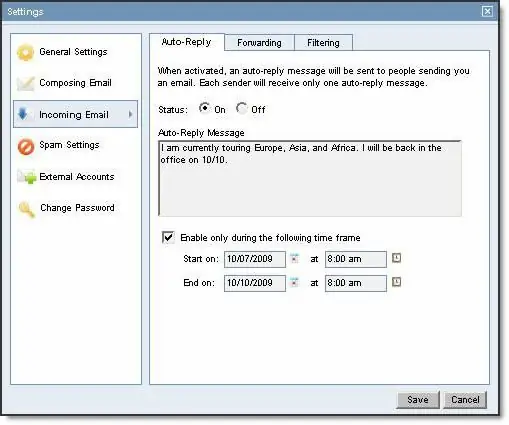
Λεπτομερής βοήθεια είναι διαθέσιμη στο πρόγραμμα, καθώς και συμβουλές εργαλείων για την αποφυγή κοινών λαθών κατά την εργασία με αυτό.






